Microsoft Purview のデータに関する秘密度ラベルの分析情報
重要
新しい Microsoft Purview ポータルを使用しているお客様の場合、10 月 10 日に、この機能はポータルの現在の場所からData Catalog内に移動されます。 詳細については、 このドキュメントを参照してください。
このハウツー ガイドでは、データに適用される秘密度ラベルによって提供されるセキュリティ分析情報にアクセス、表示、フィルター処理する方法について説明します。
サポートされるデータ ソースには、Azure Blob Storage、Azure Data Lake Storage (ADLS) GEN 1、Azure Data Lake Storage (ADLS) GEN 2、SQL Server、Azure SQL Database、Azure SQL Managed Instance、Amazon S3 バケット、Amazon RDS データベース (パブリック プレビュー)、Power BI
このハウツー ガイドでは、次の方法について説明します。
- Azure から Microsoft Purview アカウントを起動します。
- データに関する秘密度ラベル付けの分析情報を表示する
- ドリルダウンして、データに対するより機密性の高いラベル付けの詳細を確認する
前提条件
Microsoft Purview データ エステート分析情報の使用を開始する前に、次の手順を完了していることを確認してください。
Azure リソースを設定し、関連するアカウントにテスト データを設定しました
Microsoft Purview データ マップ内の資産に秘密度ラベルを拡張し、データに適用するラベルを作成または選択しました。
各データ ソースのテスト データのスキャンを設定して完了しました。 詳細については、「 Microsoft Purview でデータ ソースを管理 する」と「 スキャン ルール セットを作成する」を参照してください。
データ 閲覧者ロールまたはデータ キュレーター ロールを持つアカウントを使用して Microsoft Purview にサインインしました。
詳細については、「 Microsoft Purview でデータ ソースを管理 する」および「Microsoft Purview でデータに自動的にラベルを付ける」を参照してください。
秘密度ラベルにMicrosoft Purview データ エステート分析情報を使用する
分類はサブジェクト タグに似ていますが、スキャン中にデータ資産内にある特定の種類のデータをマークして識別するために使用されます。
秘密度ラベルを使用すると、特定のデータの機密性をorganizationに示します。 たとえば、特定のプロジェクト名はorganization内で機密性が高く、同じ用語は他の組織には機密性がありません。
分類は、社会保障番号の分類を持つ社会保障番号など、直接照合されます。
一方、1 つ以上の分類と条件が一緒に見つかった場合は、秘密度ラベルが適用されます。 このコンテキストでは、 条件 は、 別の分類への近接性や % 信頼度など、非構造化データに対して定義できるすべてのパラメーターを参照します。
Microsoft Purview データ エステート分析情報では、Microsoft 365 アプリとサービスで使用されるものと同じ分類 (機密情報の種類とも呼ばれます) が使用されます。 これにより、既存の秘密度ラベルをデータ マップ内の資産に拡張できます。
注:
ソースの種類をスキャンしたら、新しい資産を反映するために 秘密度ラベル付 け Insights に数時間を与えます。
秘密度ラベル付けの分析情報を表示するには:
Microsoft Purview ホーム ページに移動します。
[ 概要 ] ページの [ はじめに ] セクションで、[ Microsoft Purview アカウントの起動 ] タイルを選択します。
Microsoft Purview で、左側の [Data Estate Insights
 ] メニュー項目を選択して 、Data Estate Insights 領域にアクセスします。
] メニュー項目を選択して 、Data Estate Insights 領域にアクセスします。[ Data Estate Insights
 ] 領域で、[ 秘密度ラベル ] を選択して、Microsoft Purview 秘密度ラベル付け分析情報レポートを 表示します。
] 領域で、[ 秘密度ラベル ] を選択して、Microsoft Purview 秘密度ラベル付け分析情報レポートを 表示します。注:
このレポートが空の場合、秘密度ラベルをMicrosoft Purview データ マップに拡張していない可能性があります。 詳細については、「Microsoft Purview データ マップでのラベル付け」を参照してください。
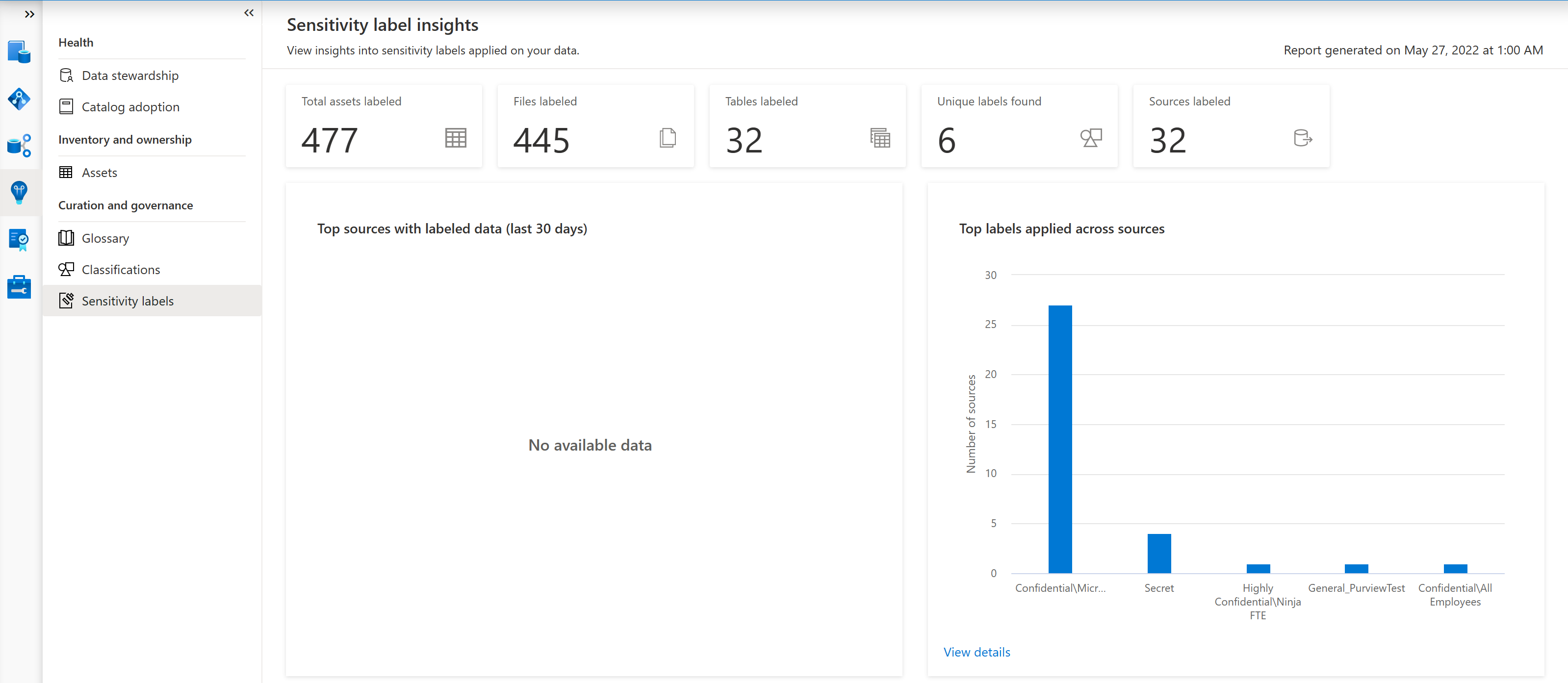
[秘密度ラベル付け分析情報のメイン] ページには、次の領域が表示されます。
分野 説明 秘密度ラベルを持つソースの概要 次の情報を提供するタイルを表示します。
- データで見つかったサブスクリプションの数。
- データに適用される一意の秘密度ラベルの数
- 秘密度ラベルが適用されたソースの数
- 秘密度ラベルが適用されたファイルとテーブルの数ラベル付きデータを含む上位のソース (過去 30 日間) 秘密度ラベルが適用されたソースの数の過去 30 日間の傾向を示します。 ソース全体に適用される上位ラベル すべての Microsoft Purview データ リソースに適用されている上位ラベルを表示します。 ファイルに適用される上位ラベル データ内のファイルに適用される上位の秘密度ラベルを表示します。 テーブルに適用される上位ラベル データ内のデータベース テーブルに適用される上位の秘密度ラベルを表示します。 ラベル付けアクティビティ ファイルとテーブルの個別のグラフを表示します。それぞれに、選択した期間にラベル付けされたファイルまたはテーブルの数が表示されます。
既定値: 30 日
グラフの上にある [時間 ] フィルターを選択して、表示する別の時間枠を選択します。
秘密度ラベル付け分析情報のドリルダウン
次のいずれかの 秘密度ラベル付け分析情報 グラフで、[ 詳細を表示 ] リンクを選択して詳細をドリルダウンします。
- ソース全体に適用される上位ラベル
- ファイルに適用される上位ラベル
- テーブルに適用される上位ラベル
- ラベル付けアクティビティ > ラベル付けされたデータ
例:
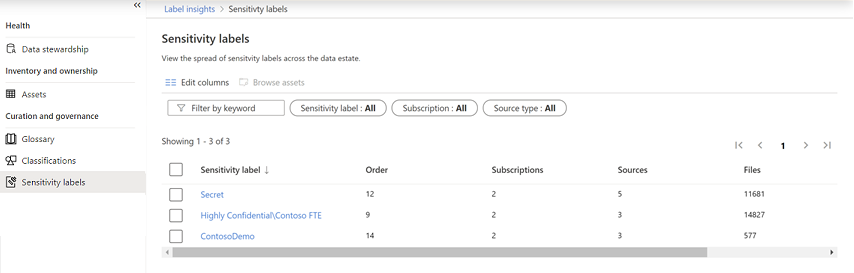
詳細については、次のいずれかの操作を行います。
| オプション | 説明 |
|---|---|
| データをフィルター処理する | グリッドの上にあるフィルターを使用して、ラベル名、サブスクリプション名、ソースの種類など、表示されるデータをフィルター処理します。 正確なラベル名がわからない場合は、[フィルター] ボックスに名前の一部またはすべてを入力キーワード (keyword)。 |
| グリッドを並べ替える | 列ヘッダーを選択して、その列でグリッドを並べ替えます。 |
| 列の編集 | グリッドに表示する列を増減するには、[ 列 の編集] を選択し、表示または順序を変更する列を選択します。 の編集] を選択し、表示または順序を変更する列を選択します。 列ヘッダーを選択して、その列でグリッドを並べ替えます。 |
| さらにドリルダウンする | 特定のラベルにドリルダウンするには、[ 秘密度ラベル ] 列で名前を選択して、[ ソース別ラベル] レポートを表示します。 このレポートには、ソース名、ソースの種類、サブスクリプション ID、分類されたファイルとテーブルの数など、選択したラベルのデータが表示されます。 |
| 資産を参照する | 特定のラベルまたはソースで見つかった資産を参照するには、表示しているレポートに応じて 1 つ以上のラベルまたはソースを選択し、フィルターの上にある [資産 の参照] を選択します。 の参照] を選択します。 検索結果には、選択したフィルターで見つかったすべてのラベル付き資産が表示されます。 詳細については、「Microsoft Purview データ カタログを検索する」を参照してください。 |
秘密度ラベルとMicrosoft Purview 情報保護の統合
Microsoft Purview 情報保護との緊密な統合は、データ資産の可視性を拡張し、データを分類してラベル付けするための直接的な方法があることを意味します。
機密ラベルをデータ マップ内の資産に拡張するには、Microsoft Purview コンプライアンス ポータルでこの機能をアクティブにオンにする必要があります。
詳細については、「Microsoft Purview データ マップ内のデータに秘密度ラベルを自動的に適用する方法」を参照してください。
次の手順
以下のソースで Data Estate Insights を使用する方法について説明します。
フィードバック
以下は間もなく提供いたします。2024 年を通じて、コンテンツのフィードバック メカニズムとして GitHub の issue を段階的に廃止し、新しいフィードバック システムに置き換えます。 詳細については、「https://aka.ms/ContentUserFeedback」を参照してください。
フィードバックの送信と表示